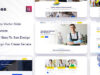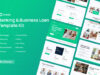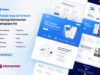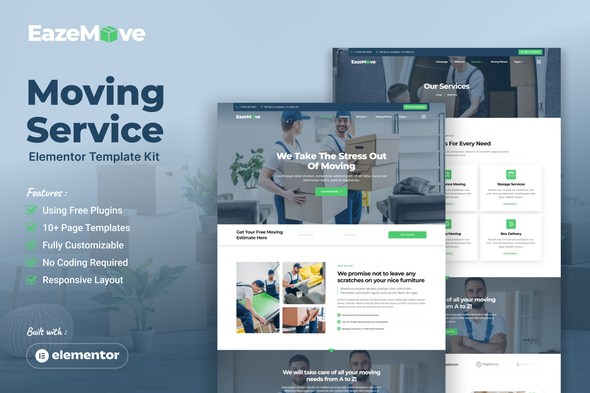
EazeMove ist ein Elementor-Vorlagenkit für Umzugsunternehmen, das moderne Einfachheit mit einem benutzerfreundlichen Design verbindet. Maßgeschneidert für Umzugsdienste zu Hause oder im Büro, passt sein elegantes Layout perfekt zur Online-Präsenz von Umzugsunternehmen. EazeMove nutzt die neueste Funktion von Elementor, den Flex-Container, und sorgt für eine flexible Website-Anzeige. Dieses Vorlagenkit ist nicht nur optisch ansprechend, sondern auch reaktionsschnell und garantiert so eine optimale Leistung auf verschiedenen Geräten.
Merkmale :
- Über 12 vorgefertigte Vorlagen, sofort einsatzbereit
- Cross-Browser-kompatibel
- Verwendung kostenloser Plugins (Elementor Pro ist nicht erforderlich)
- 100 % vollständig responsiv und mobilfreundlich
- Klarer und moderner Designstil
- Schriftarten und Farben an einem Ort anpassen (Global Kit Style)
Vorlagen in Zip:
- Header Offcanvas
- Header
- Fusszeile
- Kontakt Formular
- Angebotsformular
- Anmeldeformular
- Einzeldienst
- Dienstleistungen
- Über uns
- Umzugsplaner
- Preisgestaltung
- Kontaktiere uns
- Einzelner Beitrag
- 404 Seite
- Blog
- Startseite
- Globale Kit-Stile
Erforderliche Plugins:
- Elementskit Lite
- Skyboot-Symbole
- Metform
So verwenden Sie Vorlagenkits: Dies ist kein WordPress-Template. Vorlagenkits enthalten nur die Designdaten für Elementor und werden mit dem Envato Elements-Plugin für WordPress oder direkt über Elementor installiert.
- Laden Sie Ihre Kit-Datei von Envato herunter und entpacken Sie sie nicht. Wenn Sie den Safari-Browser verwenden, müssen Sie möglicherweise sicherstellen, dass „Sichere Dateien nach dem Herunterladen öffnen“ in den Browsereinstellungen deaktiviert ist.
- Gehen Sie zu Einstellungen > Permalinks und stellen Sie sicher, dass Beitragsname ausgewählt ist
- Gehen Sie zu „Darstellung“ > „Designs“ > „Neu hinzufügen“ und stellen Sie sicher, dass Hello Elementor installiert und aktiviert ist. Dadurch werden Sie aufgefordert, Elementor zu installieren, falls Sie dies noch nicht getan haben.
- Gehen Sie zu Plugins und stellen Sie sicher, dass Elementor und Envato Elements installiert sind und die neueste Version haben. Wenn Ihr Kit Elementor Pro erfordert, muss es jetzt installiert und mit Ihrem Konto verbunden werden.
- Gehen Sie zu Elemente > Installierte Kits und klicken Sie auf Vorlage-Kit-Zip hochladen (oder klicken Sie auf Ihr Kit, um es anzuzeigen).
- Suchen Sie oben nach dem orangefarbenen Banner und klicken Sie auf „Anforderungen installieren“, um alle vom Kit verwendeten Plugins zu laden. https://envato.d.pr/ughD8Q
- Klicken Sie zunächst unter „Globale Kit-Stile“ auf „Importieren“. Dadurch werden die Site-Einstellungen eingerichtet.
- Klicken Sie in der angezeigten Reihenfolge jeweils für eine Vorlage auf „Importieren“. Diese werden in Elementor unter Vorlagen > Gespeicherte Vorlagen gespeichert und von hier aus wiederverwendet.
- Aktivieren Sie alle Bibliotheken in Skyboot > Einstellungen
Seiten erstellen
- Gehen Sie zu Seiten, erstellen Sie eine neue Seite und klicken Sie auf Mit Elementor bearbeiten
- Klicken Sie auf das Zahnradsymbol unten links im Builder, um die Seiteneinstellungen anzuzeigen, und wählen Sie „Elementor-Vollbreite“ und „Seitentitel ausblenden“.
- Klicken Sie auf das graue Ordnersymbol, um auf die Registerkarte „Meine Vorlagen“ zuzugreifen, und importieren Sie dann die Seite, die Sie anpassen möchten.
- Die Startseite wird unter „Einstellungen“ > „Lesen“ durch Auswahl von „Statische Startseite“ festgelegt.
Wenn Sie über Elementor Pro verfügen, werden Kopf- und Fußzeilen unter Vorlagen > Template Builder angepasst.
Detaillierte Anleitung: https://help.market.envato.com/hc/en-us/articles/900000842846-How-to-use-the-Envato-Elements-WordPress-Plugin-v2-0
Für weitere Unterstützung gehen Sie zu Elementor > Hilfe im WordPress-Menü.
So importieren Sie Metforms: Wenn Sie über Elementor Pro verfügen, überspringen Sie die Installation von Metform und Formularblöcken.
- Importieren Sie die Metform-Blockvorlagen
- Importieren Sie die Seitenvorlage dort, wo das Formular angezeigt wird, und klicken Sie mit der rechten Maustaste, um den Navigator zu aktivieren
- Suchen Sie das Metform-Widget, wählen Sie es aus und klicken Sie auf Formular bearbeiten. Wählen Sie „Neu“ und dann „Formular bearbeiten“. Der Builder wird angezeigt
- Klicken Sie auf das graue Ordnersymbol „Vorlage hinzufügen“.
- Klicken Sie auf die Registerkarte „Meine Vorlagen“.
- Wählen Sie Ihre importierte Metform-Vorlage aus und klicken Sie dann auf „Einfügen“ (klicken Sie für die Seiteneinstellungen auf „Nein“).
- Sobald die Vorlage geladen ist, nehmen Sie alle gewünschten Anpassungen vor und klicken Sie auf „Aktualisieren und schließen“. Das Formular wird in der Vorlage angezeigt
- Klicken Sie auf Aktualisieren
Richten Sie die globale Kopf- und Fußzeile in ElementsKit ein:
- Importieren Sie die Kopf- und Fußzeilenvorlage
- Gehen Sie zu ElementsKit > Kopfzeile und Fußzeile und klicken Sie auf „Neu hinzufügen“ (wenn Sie von einem Assistenten dazu aufgefordert werden, können Sie dort auf „Weiter“ klicken, ohne etwas zu unternehmen).
- Benennen Sie die Kopfzeile, lassen Sie „Gesamte Website“ ausgewählt und schalten Sie „Aktivierung“ auf „Ein“.
- Klicken Sie auf die graue Schaltfläche „Inhalt bearbeiten“, um den Builder zu laden
- Klicken Sie auf das graue Ordnersymbol und wählen Sie die zu importierende Kopfzeilenvorlage aus, wählen Sie Ihr Menü im Navigationselement aus und klicken Sie auf Aktualisieren
- Wiederholen Sie dies für die Fußzeile
Bildlizenz:
Dieses Vorlagenkit verwendet Demobilder von Envato Elements. Sie müssen diese Bilder von Envato Elements lizenzieren, um sie auf Ihrer Website verwenden zu können, oder Sie können sie durch Ihre eigenen ersetzen.
- https://elements.envato.com/collections/JBEMYVP34C
Bewertung: 0
Verkäufe bisher: 5
Be the first to leave a review.